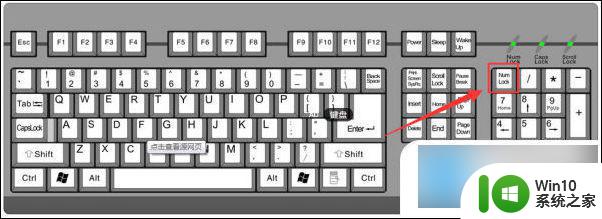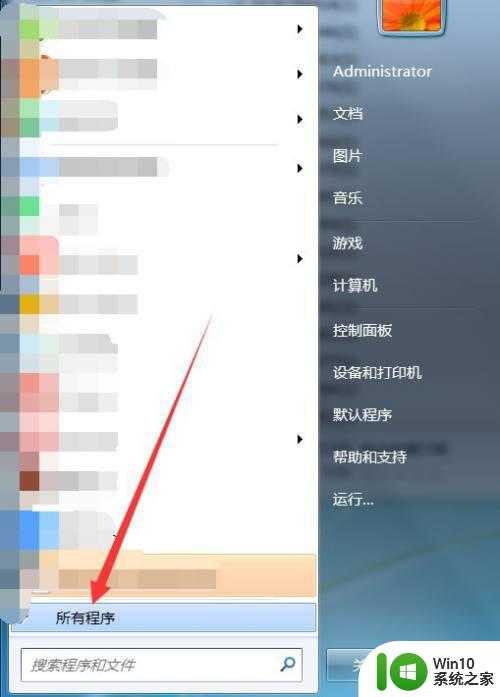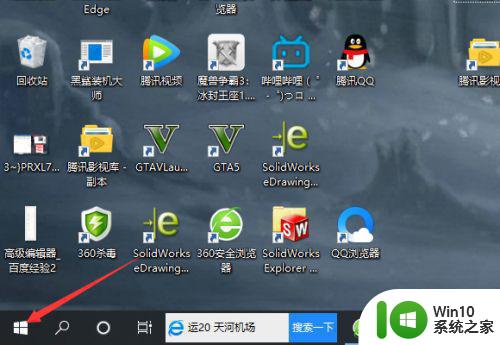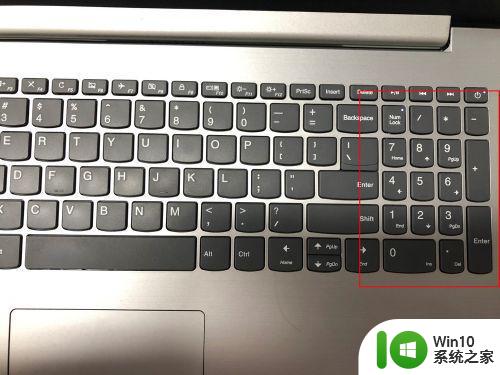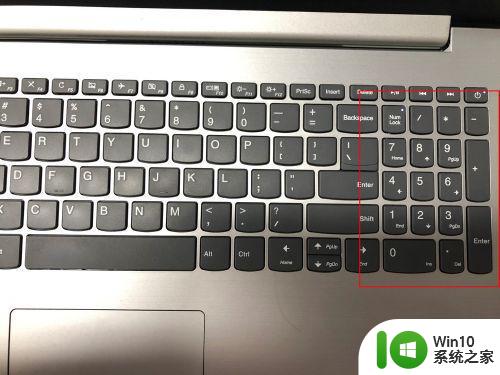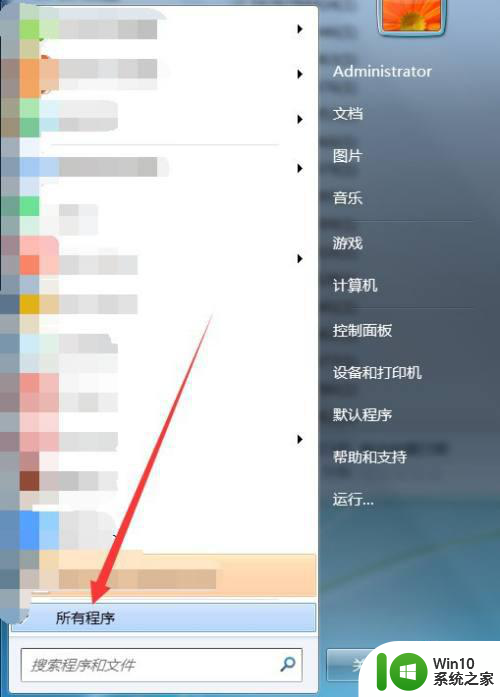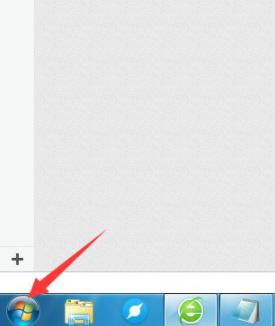电脑键盘怎么开启 电脑小键盘怎么打开
更新时间:2023-10-11 17:49:25作者:yang
电脑键盘怎么开启,电脑键盘是我们日常使用电脑时必不可少的工具,而其中的小键盘更是为我们提供了更便捷的输入方式,有时我们可能会遇到一些问题,比如不小心将小键盘关闭了,无法正常使用。如何开启电脑键盘,如何打开小键盘呢?下面我们将详细介绍一些简单的方法,帮助大家解决这个问题。
解决方法:
1、首先将鼠标移到电脑的任务栏下面。

2、然后右键单击鼠标,在弹出来的选项里面点击工具栏。

3、接着下面会弹出工具栏的子菜单,点击触摸键盘。
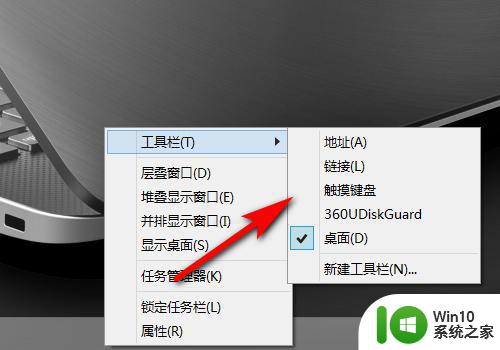
4、点击了之后,这时候在电脑的右下角。就可以看到有一个键盘的图标。

5、鼠标点击一下键盘图标,就可以打开键盘上的小键盘了。

以上就是电脑键盘的开启步骤,有需要的用户可以根据这些步骤进行操作,希望对大家有所帮助。